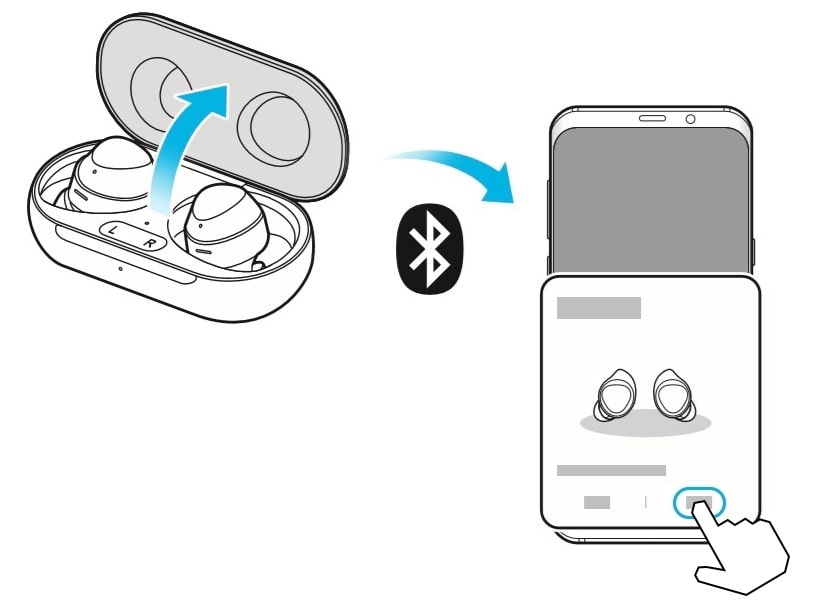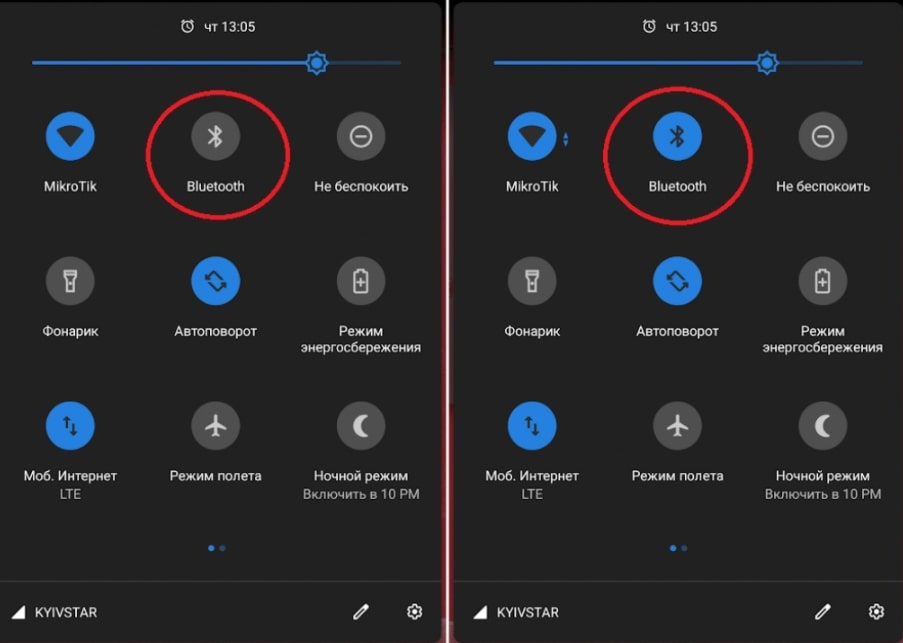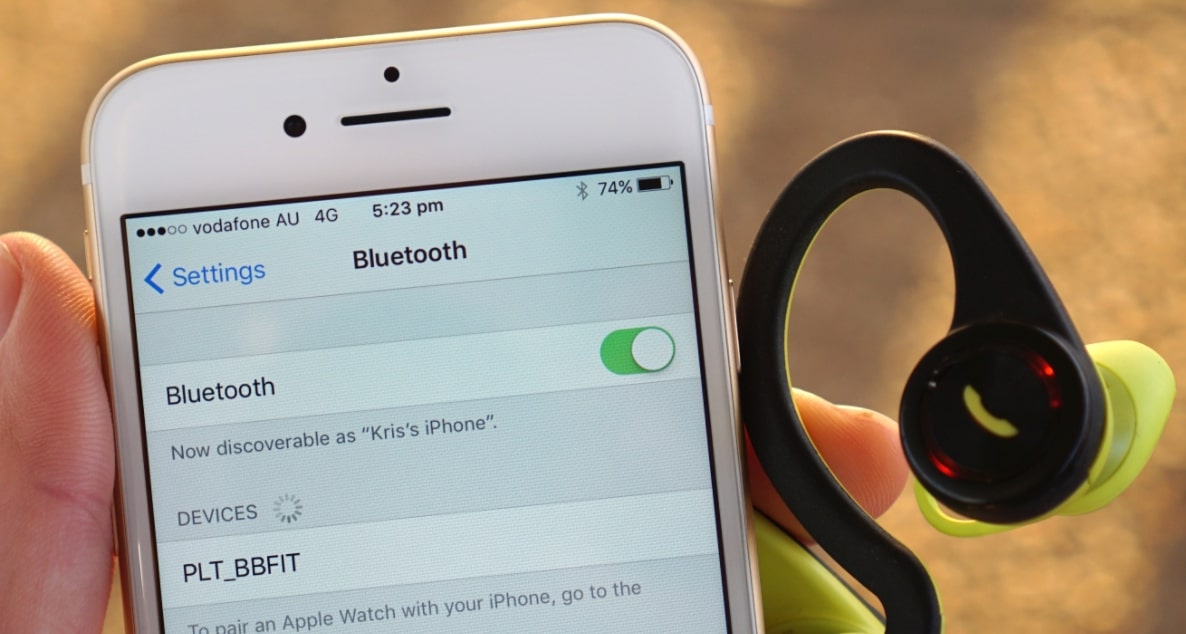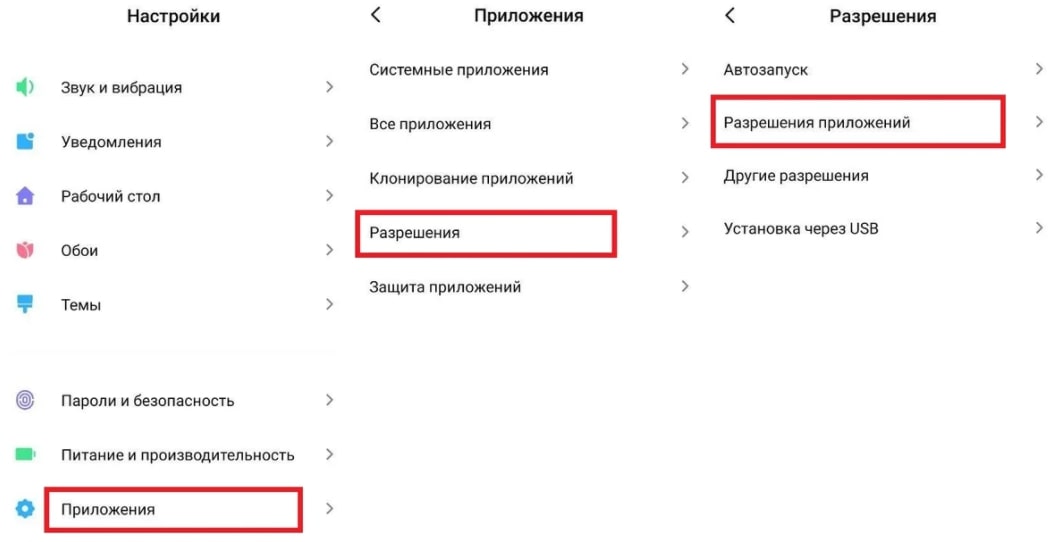смартфон не видит проводные наушники что делать
Телефон не видит наушники: почему и что делать?
Ситуация, когда телефон не видит наушники, независимо от того, беспроводные они или нет, может возникнуть по ряду самых разных и независящих друг от друга причин.
Но, практически все из них можно выяснить самому и даже решить эту проблему, не прибегая к услугам сервисных центров или отделу гарантии.
В прошлом материале мы рассмотрели и решили проблему, когда не работает один беспроводной наушник. Сегодня же вы узнаете, что делать если смартфон или планшет не распознает наушники, и вообще не видит их, причины и как решить эту проблему.
Почему телефоне не видит наушники
1. Произошел сбой настроек Bluetooth устройств на смартфоне.
2. Если это беспроводные наушники — то вполне может быть, что они разряжены.
3. Нажали ли вы на кнопку включения Bluetooth?
4. Окислились контакты при использовании в помещении с высокой влажностью.
5. Были на сильном холоде.
6. Могут уже быть подключены к другому устройству, например, к ноутбуку, поэтому телефон их и не видит.
Телефон не видит беспроводные Bluetooth наушники
1. В первую очередь проверьте нажали ли кнопку включения Bluetooth на гарнитуре, если нет — то сделайте это. После этого будет звуковой сигнал.
2. Проверьте заряжены ли они. Если есть 2.5 или 3.5 jack попробуйте подключить их через него и проверить будут ли они тогда работать. Если да, то причина или в аккумуляторе, или настройках.
3. Зайдите в настройки и откройте Bluetooth настройки. Найдите там беспроводную гарнитуру и удалите ее. Затем сделайте поиск и заново добавьте ее. Делается это практически одинаково и на iPhone и на Android.
Часто бывает так, что приходится удалить все устройства, чтобы телефон начал видеть беспроводные Bluetooth-наушники.
4. Посмотрите не подключены ли они на данный момент к другому устройству? Вполне может быть, что в списке устройств их поэтому и не видно.
5. Также рекомендуется перезагрузить телефон. На старых аппаратах с Андроид это вызвано банальными глюками в системе. Перезагрузка решает множество проблем.
6. Если Bluetooth-наушники раньше были видны, а сейчас ни в какую не подключаются и вообще их не видно, то лучше сделать сброс телефона до заводских настроек.
Кстати, проверить их работоспособность при таком виде проблемы можно, просто подключив их к другому смартфону.
7. Можно проверить видит ли ваш телефон вообще Bluetooth устройства. Попробуйте их поискать, когда они будут рядом. Если ничего не видно, то может помочь также полный сброс устройства. Если и это не помогло, значит блютуз модуль сломался и остается нести смартфон только в сервисный центр.
8. Вполне может быть, что ваш смартфон или планшет просто не поддерживает эту модель наушников. Тут уже ничего не сделаешь, часто такое бывает на новых устройствах на Андроид или айфонах. Они просто не видят некоторые модели, особенно дешевые. Проверить, кстати это можно, поискав гарнитуру на другом смартфоне или планшете.
9. Если вообще ни один ваш девайс не видит беспроводные наушники, а там все настроено правильно, и они заряжены. Значит они попросту сломаны.
Телефон не видит проводные наушники
1. Посмотрите контакты — вполне может быть, что они загрязнены или просто не плотно прилегают, когда вставляешь их в гнездо смартфона. Часто этим грешат гарнитуры от iPhone.
2. Посмотрите кабель, попробуйте помять его и если звук появится — то точно проблема в нем. В этом случае остается только его заменить. Если не можете сделать этого сами, то лучше отнести в сервисный центр.
3. Изучите гнездо подключения. Оно тоже может загрязнится. Чистится легко простой кисточкой или аккуратно ватными палочками. Зубочисткой чистить опасно, т.к. можно еще сильнее все повредить.
4. Посмотрите точно ли подходят разъемы на гарнитуре и мобильном. Бывает так, что контакты просто не сходятся, используются вместо 4-контактоного штекера 2-контактный.
5. Проверьте их работу с любым другим девайсом, хоть с телевизором. Если ничего не работает, значит они попросту сломались. Если же наоборот заработали — ищем причину там же в разъемах на смартфоне.
6. В редких случаях проблема может крыться в операционной системе Андроид. Перезагрузить мобильный можно попробовать.
7. Если перед этим они были во влажном помещении — контакты вполне могли окислиться, это решается их чисткой, если сами не умеете, то несите в сервисный центр.
8. Обновите прошивку Андроид или IOS на более новую версию. Если она стоит не официальная, в большинстве случаев у них проблемы с беспроводными гарнитурами — смените ее.
9. Некоторые модели с микрофоном просто не распознаются некоторыми моделями мобильных и планшетов. Тут уже ничего не поделаешь.
В заключение
Вот так легко можно определить причины у этой проблемы. Чаще всего все решается легко, простой перезагрузкой или чисткой контактов.
Почему телефон не видит наушники: Блютуз/Проводные? Решение проблемы
Смартфон не видит проводные наушники
Периодически проблемами звука в наушниках грешат все смартфоны как известный эталон стабильности Samsung, так и относительно молодые бренды из Китая: Xiaomi, Meizu, Honor, Huawei. Любой телефон на Андроид имеет практически равные риски появления проблемы.
Блютуз наушники не подключаются к телефону
Всё чаще вместе со смартфонами Самсунг, Хуавей, Хорор приобретают беспроводные наушники, работающие по Bluetooth. Конечно, они намного удобнее в использовании и помогают избежать постоянного запутывания проводов. В случае с ними на первую роль выходят совсем другие проблемы.
Причины
Скорее всего телефон не подключается к наушникам по одной из причин:
Решение проблемы
Достаточно устранить первопричины, по которым не работают наушники на телефоне, и всё начнёт функционировать исправно:
Стоит отметить, что наушники разных брендов со смартфоном часто работают не лучшим образом. К примеру, AirPods на Android выдает какой-то плоский звук и это сразу слышно. Так же само наушники JBL от Sony могут неважно работать на Samsung, но гарнитура Huawei с телефоном Honor (практически один и тот же бренд) работает лучше и стабильнее. Проблемы могут касаться не только звука, но и подключения. Рекомендуем проверить ваши наушники при подключении к другим устройствам.
Полезно! Часто телефон не видит Bluetooth-наушники из-за сбоя непонятного происхождения. Толи они не переводятся в режим сопряжения, толи во время подключения происходит неполадка. В любом случае это решается отключением и повторным включением гарнитуры. Если речь о TWS-моделях, стоит их поместить обратно в кейс, а затем опять извлечь.
Почему не подключаются проводные наушники к телефону?
В случае с проводными устройствами ситуация сильно изменяется, так как способ передачи сигнала другой, поэтому и проблемы отличаются. Условно их можем разделить на 2 категории: программные и физические. Обе ниши рассмотрим отдельно.
Неполадки в работе ПО
Ещё часто не подключаются наушники к телефону из-за программного сбоя. Конфликт приложений, системные ошибки, баги прошивки, не работают приложения – всё это может привести к проблеме со звуком. Преимущественно проблема устраняется своими силами после замены приложения, сброса настроек или перепрошивки гаджета.
Что делать, если телефон не видит наушники по вине программной части:
Аппаратный сбой
Обычно такие проблемы сложно поддаются ручному исправлению, так как дело в физическом состоянии телефона или комплектующих. Довольно часто телефон отказывается подключаться к наушникам из-за небрежного использования смартфона. Падения, попадания влаги, частое использование гаджета грязными руками – всё это подпадает под небрежность. Единственный случай, когда есть возможность быстро и просто восстановить работоспособность порта – он был загрязнён. Обычная ватная палочка, иголка или спичка хорошо убирают скопившийся мусор.
Другие причины, почему не работают наушники на телефоне :
Несколько дополнительных полезных советов
Что ещё можем посоветовать, если телефон не видит Блютуз-наушники или их проводные аналоги:
Android телефон не видит наушников — что делать?
Если при подключении Андроид телефон не видит наушников, причины могут быть как в неисправности гарнитуры, смартфона, так и из-за программного сбоя. В большинстве случаев неполадку можно устранить самостоятельно и в нашей статьи мы расскажем как это сделать!
Кому подойдут наши советы? Не зависимо от бренда, производителя телефонов на Android: Samsung, Sony, Nokia, LG, Lenovo, Huawei, Xiaomi, Meizu и других производителей. Мы даем общие советы как исправить некорректную работу наушников или телефона, поэтому для вас они также актуальны!

Вариант 1: почему телефон не видит наушников — проверяем гарнитуру
В случае если ваш телефон перестал видеть наушники, необходимо проверить их исправность. Подключите наушники к другому телефону или планшету — проверьте, работают ли они с другими устройствам? Если и с другими устройствами не работают значит все таки проблема именно в гарнитуре.
Отсутствие звука в наушниках может быть в случае:
В случае с несовместимостью с устройством, сейчас это маловероятный вариант так как большинство производителей наушников делают их универсальными и разъем для наушников стандарта «Mini-Jack». Но, на всякий случай проверьте какой вид разъема в ваших.
| Micro-Jack | Mini-Jack | Jack |
|---|---|---|
 |  |  |
| Типоразмеры | ||
| 2,5 мм | 3,5 мм | 6,35 мм |
| Использовались для малогабаритных устройствах и в старых смартфонах или телефонах | Стандарт имеющий широкое применение в современных смартфонах, плеерах, ПК | Используются в профессиональной эстрадной аппаратуре: микрофонах, профессиональных студийных наушниках |
Неисправность наушников может заключатся в :
Начните с первого варианта, аккуратно вытрите штекер если он загрязнет или имеет налипшую пыль.
В случае поврежденным кабелем наушников — вы сразу заметите излом или нарушение изоляции наушников. В таких случаях можно отремонтировать, зачистить провода, соединить и заизолировать (отдать на ремонт) или купить новые наушники/кабель.
Если вы очистили штекер и проверили на повреждение провода и не обнаружили его, неполадки находятся внутри наушников в 80% случаях это не ремонтируется, хотя в любом случае если наушники из дорогого сегмента, обратитесь в сервис центр.
Вариант 2: почему Android не видит наушников —проверяем телефон
Если вы проверили наушники и они работают с другими устройствами, но не с вашим телефоном, тогда именно в нем и причина! Чтобы еще раз подтвердить версию неисправности именно вашего Android-устройства, подсоедините другие наушники и проверьте их работу на вашем девайсе. Если и они не работают — то проблема в телефоне.
Почему телефон не видит наушников:
Из всех вышеперечисленных вариантов, самостоятельно справится можно с засором разъема для наушников. Возьмите зубочистку, скрепку и аккуратно вычистите гнездо от пыли и мусора. Как правило, это спасает в 75% случаев, так как большинство носят телефон в кармане или пользуются им наглеце и вследствие этого разъем забиваться пылью.
С поврежденным шлейфом, окислением контактов и замыканием в телефоне, мы советуем не заниматься самостоятельно ремонтом, и настоятельно рекомендуем обратится в сервис центр.
Вариант 3: Почему Android не видит наушников — сбой в ПО
Одним из вариантов по которым Вам телефон не видит наушники — это сбой в работе программного обеспечения, а проще говоря баг в Android.
Чтобы устранить программный сбой в Android:
В первом случае перезагрузка устройства решает большинство сбоев и глюков, советуем сделать перезапуск Android телефона и попробовать подсоединить еще раз наушники.
Если вам не помогла перезагрузка и вы уверены что проблема все таки в «операционке», то предлагаем выполнить более радикальный вариант это возврат к заводским настройкам. Данный способ устранит не только глюки, но и ускорит работу в целом смартфона на Андроид. Но вы должны понимать что делая откат к заводским настройкам с устройства могут удалиться важные для вас данные, файлы и так далее, поэтому рекомендуем детально ознакомится, как сделать сброс к заводским настройкам на Android в нашей отдельной статье.
Теперь вы знаете что делать если Android телефон не видит наушников, если подытожить вы должны удостовериться в исправности наушников, телефона, очистить штекер и разъем.
Телефон не видит наушники: что делать
В подключении гарнитуры к любому смартфону нет ничего сложного. Но существует множество неполадок, мешающих этому процессу. Разбираемся с основными причинами данной проблемы.
Пользователи мобильных устройств могут часто сталкиваться с проблемой, когда телефон не распознает наушники, причем это могут быть как проводные, так и беспроводные модели. Существует несколько причин данной неполадки, поэтому в любом случае не стоит сразу выкидывать гарнитуру, ведь проблема может быть в настройках телефона и быть вполне решаемой.
Конечно, чаще всего программным методом удается решить неполадки подключения именно беспроводных наушников, так как какому-либо «лечению» поддаются сетевые сбои. Если же в вашем распоряжении проводная модель, при подсоединении которой смартфон никак не реагирует, тогда новости плохие: скорее всего, все дело в разъеме mini jack 3.5 mm или в штекере самой гарнитуры.
Одно из устройств недоступно
Говоря о том, почему телефон не видит блютуз наушники, стоит начать поиск проблем с самых простых и банальных вещей. Для начала убедитесь, что во время подключения наушников на смартфоне включена функция Bluetooth.
Чтобы это сделать, повторите следующие действия:
Шаг 1. Откройте настройки мобильного устройства и перейдите на вкладку «Подключенные устройства».
Шаг 2. Откройте пункт под названием «Настройки подключения».
Шаг 3. Теперь из всего списка интерфейсов выберите строчку «Bluetooth».
Шаг 4. Проверьте, чтобы ползунок находился в положении «Включено» и нажмите на кнопку «Добавить устройство» для поиска других Bluetooth-девайсов.
Бывает, что телефон не находит гарнитуру по причине несовместимости, однако такое случается редко. Если оборудование не было распознано, в некоторых случаях имеет смысл расположить его рядом со смартфоном. Старые и дешевые беспроводные наушники могут поддерживать лишь уже устаревшие версии технологии Bluetooth. В связи с этим радиус действия, в котором могут общаться устройства по такому протоколу может быть совсем небольшим. Кроме того, на дальность также влияет и наличие помех/преград.
Не исключайте недостаточность заряда наушников и телефона, так как Bluetooth может просто отключиться из-за низкого процента батареи, чего вы и не заметите.
Наушники уже подключены к другому устройству
Если мы говорим о беспроводной гарнитуре, то нередко бывают случаи, когда она автоматически подключается к «авторизованным» ранее устройствам. Например, если один раз связать наушники с компьютером посредством Bluetooth, в их памяти останется информация о новом устройстве и впоследствии они будут соединяться самостоятельно.
Конечно, если стереогарнитура уже подключена к одному девайсу, а вы попытаетесь подсоединить ее к другому – из этого ничего не выйдет. Многие модели наушников не имеют кнопок и по этой причине включаются автоматически, как только мы достаем их из кейса. Спустя пару секунд, если им удается найти поблизости устройство с включенным Bluetooth, к которому вы когда-то их подключали, они сделают это сами.
Чтобы уменьшить круг возможных причин, связанных с проблемами в подключении, проверьте, какие к каким девайсам вы присоединяли гарнитуру ранее. Если таковые имеются рядом, отключите на них функцию Bluetooth и сделайте следующее:
Шаг 1. Поместите беспроводные наушники в кейс и проследите, чтобы они были выключены.
Шаг 2. Возьмите смартфон в руки и откройте настройки системы, затем перейдите на вкладку «Подключенные устройства».
Шаг 3. Если ранее вам удавалось подключить наушники к телефону и проблема появилась внезапно, нажмите на кнопку «Ранее подключенные устройства» и читайте далее. В остальных случаях перейдите на шаг 6.
Шаг 4. Найдите модель нужных наушников из списка и нажмите на шестеренку, затем выберите кнопки «Удалить» и «Ок», чтобы прервать соединение с гарнитурой.
Шаг 5. Далее вернитесь в раздел «Подключенные устройства» и попробуйте заново подключить девайс во вкладке «Добавить устройство». Перед этим вытащите наушники из кейса, чтобы они включились и были доступны для обнаружения.
Сменить профиль Bluetooth
Возможно, стоит попробовать изменить версию стандарта AVRCP, который установлен в настройках каждого телефона по умолчанию. Благодаря нему, проще говоря, осуществляется взаимодействие между передатчиком и приемником: происходит обмен информацией, отправка команд (телефон), получение звука (наушники).
В случае какой-либо несовместимости беспроводного устройства и конфигурации, выбранной по умолчанию, попробуйте ее изменить, повторив шаги ниже:
Шаг 1. Перейдите в настройки смартфона и зайдите во вкладку «Система».
Шаг 2. Найдите строку «О телефоне» и нажмите на нее.
Шаг 3. Пролистайте экран до нижнего пункта и найдите строку «Номер сборки», нажав по нему 5-10 раз, пока не появится надпись: «Не нужно, вы уже разработчик».
Шаг 4. Вернитесь во вкладку «Система» и раскройте дополнительный список разделов, нажав на кнопку «Дополнительно». Среди списка должна появиться строка «Для разработчиков». Нажмите на нее.
Шаг 5. Перейдя в меню, активируйте специальный ползунок, для его активации, а также найдите в нем функцию «Версия Bluetooth AVRCP». Попробуйте менять версии профиля и пытаться подключить наушники с каждой из них.
Возможно, настройка поможет найти необходимую конфигурацию и решит проблему с подключением. Ну а если наушники по-прежнему не подключаются и не работают на телефоне, читайте далее.
Проводные наушники несовместимы
После покупки проводной модели она может быть не распознана мобильным аппаратом. Штекер вставлен в разъем, но значок гарнитуры не появляется, а звук идет через динамик. Происходит это потому, что штекер и разъем несовместимы по количеству контактов.
Бывает устаревшие гаджеты не читают 4-х контактный штекер, либо при подключении каналы не совпадают, поэтому наушники и не работают. В таком случае потребуется переходник или приобретение нового смартфона.
Чтобы исключить неисправность проводных наушников или все же удостовериться в ней, попробуйте подсоединить к смартфону другую гарнитуру. Если девайс видит ее, и звук воспроизводится, все сразу встает на свои места. Возможно, модель наушников, которую не видит смартфон, имеет повреждения, либо она просто несовместима с вашим устройством.
Признаки неисправности наушников
Для проверки гарнитуры достаточно подключить ее к другому смартфону, планшету или другому устройству. Если наушники все еще не удается обнаружить, значит проблема в них. Причина неисправности может быть в следующем:
Возьмите ватный диск, смочите его спиртом и протрите все элементы. Попадание грязи на контакты также может стать причиной того, что телефон не распознает наушники. Также осмотрите провод на признак наличия механических повреждений в плане изломов и прочего.
Неполадки в смартфоне
В случае проблем с гаджетом после подсоединения устройства к нему, звук не воспроизводится и при этом на экране не появляется значок подключенных модулей. Причиной этому может быть:
Посветите в порт фонариком: он может быть забит грязью, для удаления которой потребуется зубочистка или баллончик со сжатым воздухом. Последнее средство будет более эффективным, учитывая, что в комплекте с ним обычно имеется тонкая трубочка, которая позволяет точечно сдувать пыль с труднодоступных мест.
Такое очищение исключает повреждение разъема. Ну а если баллончика нет, применять нужно деревянные изделия, так как стальные могут повредить контакты, хотя и они могут быть опасны, но в гораздо меньшей степени.
В случае поломки шлейфа или порта лучше обратиться в сервисный центр для замены деталей. Если имеются засорения и окисления, попробуйте их самостоятельно почистить с применением ватной палочки, слегка смоченной спиртом. Делайте это крайне аккуратно, чтобы не повредить детали.
Кроме того, дело может быть и в аудиокодеке. Данное устройство представляет собой маленькую микросхему, которая преобразует аналоговый в цифровой сигнал. Если она имеет дефект, тогда перестают функционировать наушники, а также динамик и микрофон. Выход из строя такого компонента может произойти после падения смартфона.
Сбои операционной системы
Последнее, что, в теории также может помочь – сброс смартфона до заводских настроек. Шанс исправить проблему таким способом невелик, но он есть.
Восстановление сетевых параметров
Для начала попробуем сбросить сетевые настройки (все данные, приложения и файлы сохранятся):
Шаг 1. Перейдите в настройки смартфона и откройте раздел «Система».
Шаг 2. Разверните меню «Дополнительно» и нажмите кнопку «Сброс».
Шаг 3. Выберите первую строчку «Сброс сетевых настроек».
Шаг 4. Для подтверждения действий нажмите на клавишу «Сбросить настройки».
Операция полностью безопасна, в отличие от того, что мы будем делать далее. Максимум, с чем вы столкнетесь после восстановления данных настроек, так это с необходимостью заново ввести пароли от знакомых сетей Wi-Fi и установить конфигурацию APN (обычно это происходит автоматически).
Полный сброс настроек
Последнее, что можно сделать, если телефон не видит наушники – произвести полный сброс настроек. Перед этим настоятельно рекомендуем сделать резервную копию всех файлов (скопировать фотографии, документы и другие данные на внешний носитель, например, карту памяти или флэшку), так как они будут удалены.
О том, как вернуть смартфон к заводскому состоянию, можно прочитать здесь. После этого гаджет перезагрузится и будет иметь стандартные настройки, как после приобретения девайса. Подсоедините наушники и посмотрите, появился соответствующий значок или нет, работает ли звук.